
Guía del usuario
SmartBand 2 (para Android
SWR12
™
)

Contenido
Conceptos básicos........................................................................ 3
Introducción........................................................................................3
Descripción general del hardware........................................................3
Carga de la SmartBand 2....................................................................4
Montaje...............................................................................................5
Colocación de la SmartBand 2............................................................5
Encendido y apagado......................................................................... 6
Configuración de la SmartBand 2..................................................7
Preparación para utilizar la SmartBand 2.............................................7
Reconexión de la SmartBand 2...........................................................8
Restablecimiento de la SmartBand 2.................................................. 8
Uso de la SmartBand 2.................................................................. 9
Uso de la Aplicación SmartBand 2......................................................9
Notificaciones..................................................................................... 9
¡A moverse!.........................................................................................9
Medición de la tensión y la recuperación........................................... 10
Alarmas del despertador inteligente...................................................12
Notificaciones de alerta de fuera de cobertura...................................13
No molestar...................................................................................... 14
Control remoto..................................................................................14
Conectarse a Google Fit....................................................................15
Aplicaciones de terceros................................................................... 15
Luces de notificación........................................................................ 15
Registro de las actividades con la aplicación Lifelog.................. 17
Uso de la aplicación Lifelog...............................................................17
Establecimiento de objetivos............................................................. 19
Editar las actividades registradas...................................................... 20
Sincronización de los datos con la aplicación Lifelog.........................20
Información importante................................................................ 21
Uso de la SmartBand 2 con humedad y polvo.................................. 21
Información legal...............................................................................21
2

Conceptos básicos
Introducción
La SmartBand 2 es un producto complementario que se conecta de manera inalámbrica
a través de Bluetooth® con dispositivos Android™. Si se lleva en la muñeca dominante,
puede supervisar los movimientos del cuerpo e interactuar con el dispositivo Android™
para generar datos sobre su vida diaria y sus hábitos. Por ejemplo, la SmartBand 2
cuenta los pasos y registra los datos sobre su estado físico mientras duerme, camina o
corre.
La SmartBand 2 es un dispositivo que puede llevar a diario y que incorpora un sensor
que controla su pulso y ayuda a determinar su ritmo cardíaco. Junto con la aplicación
Lifelog, puede configurar objetivos personales y después realizar el seguimiento del
progreso en un formato general y que se puede consultar fácilmente. Cuando se utiliza
conjuntamente con un dispositivo Android™ compatible, puede usar la SmartBand 2
para recibir notificaciones y gestionar sus alarmas y llamadas telefónicas.
Antes de comenzar a utilizar la SmartBand 2, debe descargar la Aplicación SmartBand 2
y configurar el accesorio para que funcione con el móvil o tablet. Consulte la información
de configuración relevante para obtener más información. Recuerde también que el
dispositivo Android™ debe ejecutar la versión de software 4.4 de Android™ o una
superior y ser compatible con el perfil Bluetooth® versión 4.0.
Descripción general del hardware
1
2
3
4
5
6
7
8
Pulsera
Cubierta de la tecla de encendido
Tecla de encendido
Luz de notificación A
Luz de notificación B
Luz de notificación C
Core
Orificio de ventilación
3
Esta es una versión para Internet de esta publicación. © Imprimir sólo para uso privado.

9
Sensor de ritmo cardíaco
10
11
El orificio de ventilación no se utiliza para reiniciar el dispositivo. No introduzca ni fuerce
objetos afilados en el orificio, pues puede dañarse el dispositivo.
Puerto micro USB
Área de detección/pulsado NFC
Carga de la SmartBand 2
Antes de utilizar la SmartBand 2 por primera vez, debe cargarla durante
aproximadamente 30 minutos. Se recomienda utilizar cargadores Sony.
La SmartBand 2 se apaga automáticamente cuando se conecta el cargador. No es
posible encenderla mientras el cargador esté conectado.
Para cargar la SmartBand 2
1
Conecte un extremo del cable USB al cargador (o al puerto USB de un
ordenador).
2
Conecte el otro extremo del cable en el puerto micro USB de la SmartBand 2.
3
Mientras la batería se está cargando, la luz A de notificación cambia de rojo a
naranja. Cuando la carga de batería llegue al 90 %, cambiará a verde.
Asegúrese de que el puerto USB esté limpio y seco antes de introducir un cable USB en él. Se
recomienda usar un paño de microfibra.
La SmartBand 2 se apaga al conectarla a un cargador, y vuelve a su estado de encendido o
apagado previo cuando el cargador se desconecta.
Estado de la luz de notificación de batería
Luz roja La batería se está cargando y el nivel de carga es inferior al 15 %.
Luz naranja La batería se está cargando y el nivel de carga se encuentra entre el 15 % y 90 %.
Luz verde La batería se está cargando y el nivel de carga es superior al 90 %.
Para comprobar el nivel de batería de la SmartBand 2
•
En la pantalla de la aplicación principal del dispositivo Android™, busque y puntee
la Aplicación SmartBand 2;en la pantalla aparecerá el nivel de porcentaje de la
batería.
Notificación del nivel de batería bajo
Cuando la SmartBand 2 alcanza un nivel de batería específico, el dispositivo vibra y la luz
roja empieza a parpadear cada 4 segundos hasta que cargue el dispositivo o lo
desconecte. La notificación del nivel de batería bajo se activa cuando quedan
aproximadamente 5 minutos en el modo Actividad cardíaca y 75 en el modo STAMINA.
El tiempo varía en función del uso. Cuando el nivel de batería es inferior al 1 %, la
4
Esta es una versión para Internet de esta publicación. © Imprimir sólo para uso privado.

SmartBand 2 se apaga automáticamente. Debe cargar la SmartBand 2 cuando la
batería se queda sin carga.
Si está activada la función "No molestar", la notificación de nivel de batería bajo no le
aparecerá.
Montaje
Para personalizar la SmartBand 2, puede reemplazar la pulsera con bandas de distintos
colores, que se pueden adquirir por separado.
Para montar la SmartBand 2
•
Inserte el Core en la pulsera de tal forma que la tecla de encendido esté insertada
por debajo de la cubierta de la tecla de encendido.
Colocación de la SmartBand 2
Debe colocarse la SmartBand 2 en su mano dominante y ubicar el dispositivo en la
muñeca, dos dedos por encima del hueso de esta. Colóquese la SmartBand 2 en la
muñeca de manera firme pero cómoda, que ni le apriete ni le esté demasiado suelta. A
fin de que la SmartBand 2 controle su pulso, debe colocársela en la muñeca. Mientras
se está ejercitando, apriétese un poco la correa. Al finalizar, aflójela.
Cuidado de la SmartBand 2 y de su piel
Para evitar que se produzcan irritaciones en la piel, colóquese correctamente el ajuste
del brazalete alrededor de la muñeca y limpie la SmartBand 2 regularmente. Aclárela con
agua del grifo y séquela bien, sobre todo después de realizar una actividad rigurosa,
haberla puesto en contacto con el sudor o exponerla al exterior.
5
Esta es una versión para Internet de esta publicación. © Imprimir sólo para uso privado.

Si empieza a sufrir irritación de la piel o una reacción alérgica, quítese la SmartBand 2. Si
los síntomas persisten, consulte con su médico.
Encendido y apagado
Para encender la SmartBand 2
•
Mantenga pulsada la tecla de encendido hasta que la SmartBand 2 vibre. Todos
las luces de notificación se encienden una a una y después se apagan.
Cuanto se enciende la SmartBand 2 por primera vez, entra automáticamente al modo de
asociación y la luz de notificación A parpadea hasta que la SmartBand 2 se conecta a un
dispositivo.
Para apagar la SmartBand 2
•
Mantenga pulsada la tecla de encendido hasta que la SmartBand 2 vibre. Todos
las luces de notificación se encienden simultáneamente, y después se apagan de
una en una
6
Esta es una versión para Internet de esta publicación. © Imprimir sólo para uso privado.

Configuración de la SmartBand 2
Preparación para utilizar la SmartBand 2
Para que la SmartBand 2 funcione correctamente, debe instalar la versión más reciente
de la Aplicación SmartBand 2 en el dispositivo Android™ y, a continuación, asociarla y
conectarla al dispositivo Android™. También tiene que instalar la aplicación Lifelog, que
añade funciones y características adicionales que le permite, por ejemplo, ver
información más detallada sobre las actividades diarias.
Puede configurar la SmartBand 2 mediante NFC, que inicia automáticamente los
procedimientos de asociación, conexión y configuración, o puede utilizar la opción
Bluetooth® para realizar los pasos manualmente.
Un asistente de configuración en la Aplicación SmartBand 2 le guía por el proceso de
configuración de la SmartBand 2 por primera vez.
En Google Play™ están disponibles todas las aplicaciones que son necesarias para que la
SmartBand 2 funcione.
Para realizar la configuración de SmartBand 2 mediante NFC
1
Asegúrese de que el SmartBand 2 esté completamente cargado.
2
Dispositivo Android™: asegúrese de que la función NFC está activada y que la
pantalla está activa y no bloqueada.
3
Sitúe el dispositivo Android™ sobre la SmartBand 2 de manera que se toquen las
áreas de detección NFC de cada uno de los dispositivos; a continuación, siga las
instrucciones que aparecen en el dispositivo Android™ para instalar la Aplicación
SmartBand 2 y la aplicación Lifelog. Aparece
brevemente en la barra de estado
y de manera permanente en el panel de notificaciones cuando la SmartBand 2
está activa.
Al iniciar la SmartBand 2 por primera vez (sin haberla asociado previamente con un
dispositivo), la SmartBand 2 entra automáticamente en el modo de asociación. Si la
SmartBand 2 está encendida y ya se ha asociado anteriormente, intenta reconectarse al último
dispositivo asociado. La SmartBand 2 solo puede asociarse a un único dispositivo al mismo
tiempo.
Ahora puede configurar la SmartBand 2 con NFC incluso cuando la SmartBand 2 está
desactivada. La SmartBand 2 se enciende cuando el área de detección NFC la toca. Si tiene
problemas para asociar el SmartBand 2 a un dispositivo Android™ mediante NFC, intente
conectarlo manualmente mediante Bluetooth®. Puede arrastrar hacia abajo la barra de
estado para abrir el panel de notificaciones y acceder rápidamente a la aplicación Aplicación
SmartBand 2 y a la aplicación Lifelog.
7
Esta es una versión para Internet de esta publicación. © Imprimir sólo para uso privado.

Para realizar la configuración de la SmartBand 2 mediante Bluetooth®
1
Asegúrese de que el SmartBand 2 esté completamente cargado.
2
Dispositivo Android™: asegúrese de que ha instalado o actualizado la Aplicación
SmartBand 2 a la última versión.
3
Active SmartBand 2.
4
Dispositivo Android™: active la función Bluetooth® y busque dispositivos
Bluetooth®; a continuación, seleccione SWR12 en la lista de dispositivos
disponibles.
5
Dispositivo Android™: siga las instrucciones que aparecen en pantalla.
brevemente en la barra de estado y de manera permanente en el panel de
notificaciones cuando la SmartBand 2 está activa.
Puede arrastrar hacia abajo la barra de estado para abrir el panel de notificaciones y acceder
rápidamente a la aplicación Aplicación SmartBand 2 y a la aplicación Lifelog.
Reconexión de la SmartBand 2
En aquellos casos en los que se pierde la conexión, como cuando el dispositivo
Android™ conectado está fuera de cobertura, la SmartBand 2 vibra 3 veces si la alerta
de fuera de cobertura está activada, mientras que comienza a realizar una serie de
intentos de reconexión si está activada la opción Bluetooth®. Si la reconexión
automática no funciona, puede utilizar la tecla de encendido para forzar al accesorio a
intentar reconectarse, o bien puede utilizar NFC para reconectar los dos dispositivos.
Para forzar a la SmartBand 2 a intentar reconectarse
•
Pulse brevemente la tecla de encendido.
Para reconectar la SmartBand 2 mediante NFC
1
Dispositivo Android™:
asegúrese de que la función NFC está activada y que la
pantalla está activa y no bloqueada.
2
Sitúe el dispositivo Android™ sobre la SmartBand 2 de modo que las áreas de
detección NFC de cada dispositivo se toquen.
La Aplicación SmartBand 2 se abre automáticamente cuando la SmartBand 2 se conecta con
su dispositivo Android™ mediante NFC.
Restablecimiento de la SmartBand 2
Restablezca la SmartBand 2 si funciona incorrectamente o si desea conectarla a un
nuevo dispositivo.
Para restablecer los ajustes de fábrica
1
Active la SmartBand 2, abra la aplicación SmartBand 2 en el teléfono móvil,
puntee el icono de opción y seleccione “Olvidar SmartBand 2”.
2
Vacíe los datos de la aplicación anfitriona en Ajustes del teléfono > Aplicaciones
> SmartBand 2 > Almacenamiento > Vaciar datos, o desinstale la aplicación
SmartBand 2.
3
Desactive la SmartBand 2.
4
Mantenga pulsada la tecla de encendido durante más de 10 segundos.
Para cancelar la asociación de la SmartBand 2
1
En la pantalla de aplicaciones principal del dispositivo Android™, busque y puntee
SmartBand 2 >
2
Puntee Aceptar para confirmar.
También puede cancelar la asociación de la SmartBand 2 desde los ajustes de Bluetooth®
del dispositivo Android™.
> Olvidar SmartBand.
8
Esta es una versión para Internet de esta publicación. © Imprimir sólo para uso privado.

Uso de la SmartBand 2
Uso de la Aplicación SmartBand 2
Puede ver y cambiar los ajustes de SmartBand 2 utilizando la Aplicación SmartBand 2
en el dispositivo Android™. También puede ver su pulso, su tensión y sus actividades
físicas actuales, como los pasos, desde la Aplicación SmartBand 2.
Notificaciones
Puede configurar la SmartBand 2 para que vibre cuando tenga una llamada entrante o
una notificación de su dispositivo Android™.
Todas las notificaciones que aparecen en la barra de estado en un dispositivo Android™
conectado se pueden desviar a SmartBand 2. Puede utilizar Aplicación SmartBand 2
para seleccionar las notificaciones que se van a desviar.
Notificación mediante
Llamadas entrantes Vibración continua Luces blancas continuas
Alarma del despertador
inteligente
Otras notificaciones Una vibración La luz A se enciende del mismo color
Para activar la función de notificación
1
En la pantalla de aplicaciones principal del dispositivo Android™, busque y puntee
SmartBand 2
2
Puntee Recibir notificaciones y arrastre los controles deslizantes Llamada
entrante
3
Siga las instrucciones que aparecen en pantalla para obtener acceso a las
notificaciones de lectura de la SmartBand 2.
Para seleccionar las notificaciones que se van a desviar a SmartBand 2
1
En la pantalla de aplicaciones principal del dispositivo Android™, busque y puntee
SmartBand 2 >
2
Arrastre los controles deslizantes junto a
posición de activado.
3
Puntee
que desee.
> >
Ajustes
y
Notificaciones
> Ajustes > Recibir notificaciones.
Obtener notificaciones de
Vibración Luces
Vibración continua No está disponible
que en el dispositivo Android™ durante
5 minutos.
.
junto a
Desactivar
y, a continuación, seleccione las aplicaciones
a la posición de activado.
Desactivar
y
Notificaciones
hasta la
Para rechazar una llamada entrante
•
Pulse brevemente la tecla de encendido.
Para activar la función Vibración baja
•
Arrastre el control deslizante Vibración baja a la posición de activado.
¡A moverse!
Su SmartBand 2 puede recordarle que se levante y dé algunos pasos cuando esté
inactivo durante demasiado tiempo.
También puede administrar el intervalo y el marco temporal de estos recordatorios.
9
Esta es una versión para Internet de esta publicación. © Imprimir sólo para uso privado.
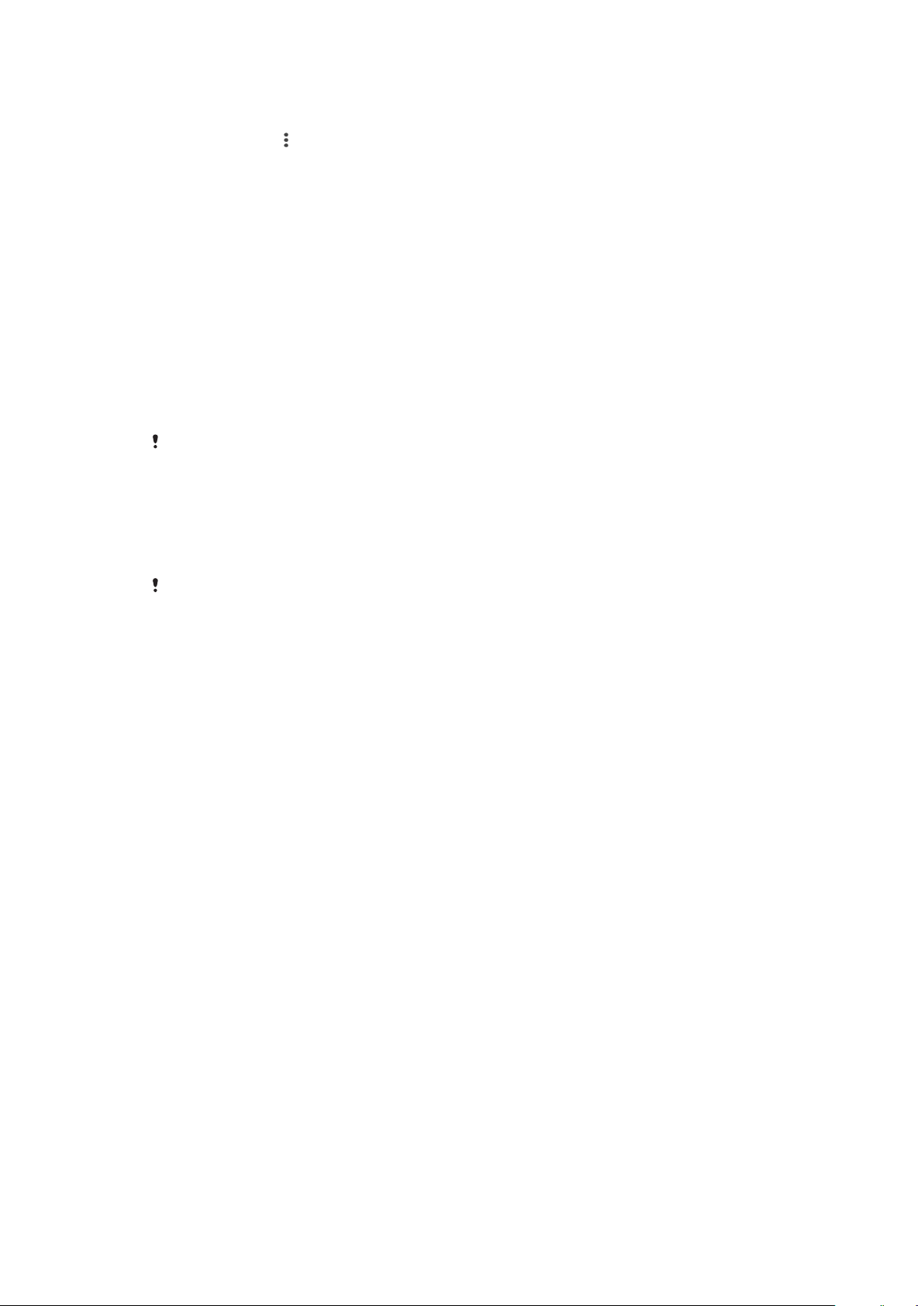
Para activar la función ¡A moverse!
1
En la pantalla de aplicaciones principal del dispositivo Android™, busque y puntee
SmartBand 2 > > Ajustes.
2
Puntee ¡A moverse! y arrastre los controles deslizantes a la posición de activado.
Medición de la tensión y la recuperación
La tensión es una parte natural de nuestra vida diaria y contribuye a mantenernos en una
condición general saludable y equilibrada. Los valores de Tensión y recuperación que
proporciona la SmartBand 2 son una combinación de su ritmo cardíaco (HR) y la
variabilidad de su ritmo cardíaco (HRV). SmartBand 2 analiza la variabilidad de su ritmo
cardíaco (HRV) y evalúa cómo su cuerpo es capaz de gestionar los niveles de tensión en
diferentes situaciones ocurridas a lo largo del día.
La SmartBand 2 puede medir el ritmo cardíaco (HR) y la variabilidad del ritmo cardíaco
(HRV) incluso aunque el dispositivo no esté conectado a un dispositivo Android™. Los
datos recopilados con el sensor del ritmo cardíaco se almacenan hasta 72 horas y se
sincronizan con el dispositivo Android™ cuando se conecta a través de Bluetooth o
NFC.
Este producto le ayuda a llevar un seguimiento de sus ejercicios y su ritmo de vida. No es un
dispositivo médico y los datos recopilados con él nunca deben utilizarse para tomar
decisiones médicas (como la prevención, el diagnóstico, el control o el tratamiento de una
enfermedad o lesión), así como tampoco deben sustituir a los dispositivos de los profesionales
médicos. Sony Mobile rechaza cualquier garantía en caso de uso de este dispositivo con fines
médicos. Consulte con un profesional médico antes de iniciar un plan de entrenamiento con
este dispositivo, sobre todo si va a hacer uso de él junto con un marcapasos u otros
dispositivos médicos.
El uso prolongado de la medición del puso y la tensión aumentan el consumo de batería.
Medición del pulso
La medición del pulso es el método que se recomienda generalmente para determinar
su ritmo cardíaco (HR), el cual puede ser un buen indicador de la intensidad del ejercicio.
La frecuencia del puso lo expresa el número de veces que el corazón late por minuto
(PPM). Pese a que "frecuencia del pulso" y "ritmo cardíaco" son dos conceptos distintos,
ambos se utilizan en el mismo contexto en la guía del usuario.
Niveles de tensión y recuperación
El estrés y la recuperación se determinan mediante la variabilidad del ritmo cardíaco
(HRV). El ritmo cardíaco nunca es constante, y el tiempo que transcurre entre dos latidos
consecutivos cambia según la ocasión. Esta variación recibe el nombre de variabilidad
del ritmo cardíaco (HRV). Si esta variación es grande, significa que se encuentra en un
estado relajado o de recuperación. Si es pequeña, indica que hay tensión.
Actividades como leer un libro pueden dar un resultado de niveles de tensión baja, o
incluso se puede catalogar como de recuperación. Por ejemplo, momentos de máxima
actividad en el trabajo o en la escuela pueden indicar un alta tensión. Es importante
apuntar que una reacción tensa no es negativa, pues puede indicar que está
experimentando algo excitante o divertido. Para equilibrar periodos de alta tensión,
necesita recuperar relajándose y durmiendo bien. Un nivel de tensión media puede
indicar una productividad cómoda y sin esfuerzo, algo común en actividades laborales y
sociales.
Normalmente la recuperación tiene lugar mientras duerme. Hay factores que pueden
afectar a sus medidas de recuperación. Llevar un estilo de vida activo físicamente,
comer de manera saludable, ingerir un bajo consumo de alcohol y eliminar factores de
estrés hacen posible mejorar la recuperación durante el sueño a largo plazo. Evitar la
10
Esta es una versión para Internet de esta publicación. © Imprimir sólo para uso privado.

realización de actividades físicas altamente fatigosas y "reducir" las actividades mentales
justo antes de irse a la cama también tienen un efecto positivo en la recuperación.
Los valores de tensión y recuperación que proporciona la SmartBand 2 no son una fuente
fiable para analizar el estado físico general. Así, por ejemplo los ejercicios de baja intensidad
se pueden malinterpretar incorrectamente como recuperación.
Para realizar una medición de su tensión y recuperación, colóquese la SmartBand 2 durante al
menos una noche cuando se vaya a dormir.
Cómo mide la SmartBand 2 el pulso y la presión
La SmartBand 2 utiliza luces verdes junto con fotodiodos sensibles a la luz para detectar
la cantidad de sangre que fluye por la muñeca en un momento determinado. Haciendo
parpadear las luces cientos de veces por segundo, la SmartBand 2 es capaz de calcular
el número de veces que el corazón late por minuto y realizar así una estimación del ritmo
cardíaco.
Factores que afectan a la medición del pulso y la tensión
Existen varios factores que pueden afectar al rendimiento del sensor del ritmo cardíaco
de la SmartBand 2.
•
Perfusión de la piel: la cantidad de sangre que fluye por la piel varía significativamente de
una persona a otra y además también puede verse afectada por el entorno. Si se está
ejercitando en el frío, por ejemplo, la perfusión de la piel en la muñeca puede ser
demasiado baja para que el sensor del ritmo cardíaco obtenga un resultado.
•
Movimiento: los movimientos rítmicos como los realizados al correr o montar en bicicleta
permiten obtener mejores resultados del sensor del ritmo cardíaco en comparación con
movimientos irregulares como los relacionados con el tenis o el boxeo.
•
Variaciones de la pigmentación de la piel: cambios permanentes o temporales en la piel,
como por ejemplo los tatuajes. La tinta, el diseño y la saturación de algunos tatuajes
pueden bloquear la luz del sensor, lo que dificulta la obtención de resultados fiables.
Sacar el máximo rendimiento del sensor del ritmo cardíaco de la
SmartBand 2
Incluso bajo condiciones ideales, es posible que la SmartBand 2 no pueda obtener una
lectura fiable del ritmo cardíaco de cada persona. Para un pequeño porcentaje de
usuarios, existen diversos factores que pueden hacer imposible que se realice una
lectura del ritmo cardíaco. Lleve a cabo los siguientes pasos si desea mejorar la lectura
del sensor del ritmo cardíaco:
•
Asegúrese de que lleva perfectamente colocada la SmartBand 2 en su muñeca pero sin
llegar a molestarle. Si no es así y el sensor no puede obtener una buena lectura del ritmo
cardíaco, afloje la correa.
•
Es posible que deba limpiar la SmartBand 2, sobre todo el sensor del ritmo cardíaco,
después de realizar una actividad física o de haberla puesto en contacto con el sudor.
Medición del pulso y la tensión de forma automática
La SmartBand 2 mide su pulso y su nivel de tensión y recuperación unas seis veces
cada hora.
Medición del pulso y la tensión de forma manual
Puede hacer que la SmartBand 2 realice una lectura de su pulso en cualquier momento,
bien desde el propio dispositivos o desde el dispositivo Android™.
Para obtener los mejores datos de ritmo cardíaco cuando se está ejercitando, inicie el
sensor de ritmo cardíaco unos minutos antes de comenzar la actividad física para que
pueda detectar su pulso.
Al medir el pulso y la tensión de forma manual, la SmartBand 2 no realiza ninguna
(salvo las referentes a llamadas entrantes y alarmas).
notificación
11
Esta es una versión para Internet de esta publicación. © Imprimir sólo para uso privado.

Para medir su pulso y tensión de forma manual con la SmartBand 2
1
Para iniciar la medición del nivel de su pulso y tensión, pulse dos veces la tecla de
encendido. Las luces de notificación se empiezan a encender de color naranja
alternativamente y después al mismo tiempo cuando la lectura finaliza. Los
resultados se muestran a continuación en la Aplicación SmartBand 2 de su
iPhone.
2
Para finalizar la medición, pulse de nuevo dos veces la tecla de encendido.
Si la SmartBand 2 es incapaz de detectar su pulso, vibra tres veces y las luces de notificación
empiezan a parpadear alternativamente en color naranja. Si el sensor del ritmo cardíaco no
obtiene ninguna lectura, ajuste la posición de la SmartBand 2 en su muñeca o limpie el sensor.
Para obtener más información sobre cómo mejorar la lectura del sensor del ritmo cardíaco,
consulte
página 11.
Sacar el máximo rendimiento del sensor del ritmo cardíaco de la SmartBand 2
Para medir su pulso y tensión de forma manual con su dispositivo Android™
1
En la pantalla de aplicaciones principal del dispositivo Android™, busque y puntee
SmartBand 2. La SmartBand 2 intenta obtener al instante una lectura del sensor
del ritmo cardíaco y muestra los resultados en la Aplicación SmartBand 2 o en
Lifelog.
2
Para finalizar la medición, salga de la Aplicación SmartBand 2.
Modo STAMINA
Si desea reducir el consumo de batería, puede activar el modo STAMINA, el cual
desactiva automáticamente la medición del pulso y la tensión. Si la SmartBand 2 se
encuentra en modo STAMINA, puede iniciar una medición manual.
en la
Para activar o desactivar el Modo STAMINA
1
En la pantalla de aplicaciones principal del dispositivo Android™, busque y puntee
>
>
SmartBand 2
2
Puntee Modo STAMINA y arrastre el control deslizante hasta la posición Activar/
Desactivar
Puede aplicar automáticamente el
queda poca batería.
.
Ajustes
.
Modo STAMINA. Para ello, seleccione la opción Cuando
Alarmas del despertador inteligente
Puede establecer una o varias alarmas de despertador inteligente en Aplicación
SmartBand 2. La alarma del despertador inteligente le despierta en el mejor momento en
función de su ciclo de sueño. La alarma le notifica con una vibración continua. Después
de haber configurado un intervalo de tiempo para el que desea que le despierte la
alarma, la SmartBand 2 detecta cuándo ha alcanzado un estado de sueño ligero
(después de un período de sueño profundo) y después le despierta.
Por ejemplo, si ha establecido una alarma del despertador inteligente entre las 06:30 y
las 07:00 a.m., la alarma le despertará en algún momento entre las 06:30 y las 07:00
a.m. cuando alcance un estado de sueño ligero. Si no alcanza un estado de sueño ligero
durante este período, la alarma de despertador inteligente le despertará a las 07:00 a.m.
Si desea añadir, quitar o cambiar una alarma de despertador inteligente, la SmartBand 2 debe
conectarse al dispositivo Android™.
12
Esta es una versión para Internet de esta publicación. © Imprimir sólo para uso privado.

Para añadir una alarma del despertador inteligente
1
En la pantalla de aplicaciones principal del dispositivo Android™, busque y puntee
SmartBand 2 > > Ajustes.
2
Puntee Alarma inteligente y, a continuación, puntee .
3
Puntee Hora y seleccione los valores relevantes para la hora y los minutos y, a
continuación, puntee Aceptar.
4
Para editar un periodo, puntee los iconos de más o menos que se encuentran
junto al Periodo de despertador.
5
Puntee Repetir y, a continuación, marque los días en los que desee que se repita
la alarma y puntee Aceptar.
6
Cuando haya terminado, puntee GUARDAR.
Para editar una alarma del despertador inteligente existente
1
En la pantalla de aplicaciones principal del dispositivo Android™, busque y puntee
SmartBand 2 >
2
Punte Alarma inteligente y, a continuación, sobre la alarma que desea editar.
3
Edite las opciones que desee.
4
Cuando haya terminado, puntee GUARDAR.
Para eliminar una alarma del despertador inteligente
1
En la pantalla de aplicaciones principal del dispositivo Android™, busque y puntee
SmartBand 2
2
Punte Alarma inteligente y, a continuación, sobre la alarma que desea eliminar.
3
Puntee
ELIMINAR
> Ajustes.
>
>
.
Ajustes
.
Para activar una alarma del despertador inteligente
1
En la pantalla de aplicaciones principal del dispositivo Android™, busque y puntee
SmartBand 2 >
2
Puntee
3
Arrastre el botón deslizante que hay junto a la alarma que desea activar.
Para posponer una alarma del despertador inteligente cuando vibra la SmartBand 2
•
Pulse brevemente la tecla de encendido.
Para desactivar una alarma del despertador inteligente cuando vibra SmartBand 2
•
Mantenga pulsada la tecla de encendido hasta que la SmartBand 2 vibre una vez
brevemente.
Para activar la función Vibración baja
•
Arrastre el control deslizante Vibración baja a la posición de activado.
Alarma inteligente
> Ajustes.
.
Notificaciones de alerta de fuera de cobertura
Puede recibir una notificación cuando se aleje de un dispositivo Android™ activando la
función de notificaciones de alerta de fuera de cobertura. La SmartBand 2 le avisará con
tres vibraciones cortas cuando la distancia entre el SmartBand 2 y el dispositivo
Android™ conectado sea tanta que se produzca la desconexión. Esta función está
desactivada de forma predeterminada.
Para activar la función de notificación de alertas de fuera de cobertura
1
En la pantalla de aplicaciones principal del dispositivo Android™, busque y puntee
SmartBand 2 >
2
Puntee Recibir notificaciones y arrastre el control deslizante junto a Alerta fuera
de rango hasta la posición de activado.
Esta es una versión para Internet de esta publicación. © Imprimir sólo para uso privado.
> Ajustes.
13

No molestar
Puede activar la función No molestar si no quiere que le moleste ninguna notificación.
Con la función No molestar activada, únicamente estará activa la alarma del despertador
inteligente.
Para activar la función "No molestar"
1
En la pantalla de aplicaciones principal del dispositivo Android™, busque y puntee
SmartBand 2 > > Ajustes.
2
Puntee Recibir notificaciones > No molestar y, a continuación, arrastre el control
deslizante junto a Desactivar a la posición de activado.
Para establecer el intervalo de "No molestar"
1
En la pantalla de aplicaciones principal del dispositivo Android™, busque y puntee
SmartBand 2 >
2
Puntee Recibir notificaciones > No molestar y, a continuación, arrastre el control
deslizante junto a Desactivar a la posición de activado.
3
Puntee Hora de inicio y seleccione los valores relevantes para la hora y los
minutos y, a continuación, puntee Aceptar.
4
Puntee Hora de fin y seleccione los valores relevantes para la hora y los minutos
y, a continuación, puntee Aceptar.
> Ajustes.
Control remoto
Puede usar la SmartBand 2 para controlar la reproducción de medios y la aplicación
Buscar teléfono del dispositivo Android™ conectado. Puede decidir qué aplicación
desea controlar a través de la SmartBand 2. Si selecciona una aplicación multimedia,
puede gestionar la reproducción de medios en el dispositivo Android™. Si selecciona la
aplicación Buscar teléfono, puede hacer que su dispositivo Android™ suene a un
volumen alto.
Cuando se está utilizando la SmartBand 2 como un control remoto, las tres luces de
notificación son de color azul.
Para activar la función de control remoto
1
En la pantalla de aplicaciones principal del dispositivo Android™, busque y puntee
>
>
SmartBand 2
2
Puntee Control remoto y arrastre el control deslizante junto a Desactivar hasta la
posición de activado.
Para seleccionar la aplicación que puede utilizarse con control remoto
1
En la pantalla de aplicaciones principal del dispositivo Android™, busque y puntee
SmartBand 2 > > Ajustes.
2
Puntee Control remoto y arrastre el control deslizante junto a Desactivar hasta la
posición de activado.
3
Puntee Función activa y, a continuación, seleccione la aplicación que desee.
Para controlar la reproducción de música en el dispositivo Android™ desde la
SmartBand 2
Ajustes
.
14
Esta es una versión para Internet de esta publicación. © Imprimir sólo para uso privado.

1
Asegúrese de que SmartBand 2 está conectado al dispositivo Android™.
2
Seleccione el reproductor de música como la aplicación que se puede controlar
mediante la SmartBand 2.
3
Pulse brevemente la tecla de encendido de la SmartBand 2.
4
Para reproducir o pausar el archivo de música, puntee la SmartBand 2 una vez.
Para ir al siguiente archivo de música, puntee dos veces. Para ir al archivo de
música anterior, puntee tres veces.
5
Para finalizar el control remoto, pulse brevemente la tecla de encendido o esté 10
segundos sin pulsar la SmartBand 2. Se apagarán las tres luces azules de
notificación.
Conectarse a Google Fit
Puede utilizar la SmartBand 2 con el servicio de salud y gimnasia en línea de Google,
Google Fit. Con la aplicación Google Fit puede medir, hacer un seguimiento y almacenar
en línea datos deportivos.
Para conectar la SmartBand 2 a Google Fit
1
En la pantalla de aplicaciones principal del dispositivo Android™, busque y puntee
SmartBand 2 >
2
Puntee Google Fit, arrastre el control deslizante junto a Desactivar hasta la
posición de activado y, a continuación, siga las instrucciones que aparecen en
pantalla para confirmar su cuenta de Google.
> Ajustes.
Aplicaciones de terceros
Puede utilizar su SmartBand 2 como pulsómetro mediante aplicaciones de gimnasia de
terceros.
Para conectarse a aplicaciones de terceros
La aplicación
terceros; asegúrese de que ninguna aplicación de terceros instalada anteriormente esté
conectada durante la configuración.
1
En la pantalla de aplicaciones principal del dispositivo Android™, busque y puntee
anfitrión se desconecta temporalmente mientras configura las aplicaciones de
SmartBand 2 > > Ajustes.
2
Puntee
Aplicaciones de terceros
y, a continuación,
Aceptar
para que su
SmartBand 2 esté accesible para otras aplicaciones durante unos minutos.
3
Puntee COMPRENDIDO para descartar el mensaje.
Puntee
Cancelar para salir del proceso de conexión.
Luces de notificación
Puede determinar el estado de la SmartBand 2 mediante las tres luces de notificación
del dispositivo.
Actividad de la luz de notificación
Todos las luces se encienden de color blanco una a una, y después se
apagan de manera simultánea
Estado de la SmartBand 2
Encendido
Todos las luces se encienden de color blanco simultáneamente, y
después se apagan de una en una
La luz A se enciende de color verde Restablecimiento de configuración
La luz A se enciende de color azul Conexión al dispositivo Android™
Todos las luces se encienden de color azul una a una, y después se
apagan de manera simultánea
Apagado
de fábrica/Actualización del
firmware
Conectado al dispositivo Android™
15
Esta es una versión para Internet de esta publicación. © Imprimir sólo para uso privado.

Todos las luces se encienden de color blanco una a una, y después se
apagan de manera simultánea
No está conectado al dispositivo
Android™
Todas las luces se encienden de color naranja de forma continua Medición del pulso y el nivel de
Todas las luces se encienden de color azul de forma continua Control remoto
Todas las luces se encienden de color rojo de forma continua Nivel de batería bajo
Todas las luces se encienden de color blanco de forma continua Llamadas entrantes
La luz A se enciende del mismo color que en el dispositivo Android™
durante 5 minutos
tensión y recuperación de forma
manual
Otras notificaciones
16
Esta es una versión para Internet de esta publicación. © Imprimir sólo para uso privado.

Registro de las actividades con la aplicación Lifelog
Uso de la aplicación Lifelog
La aplicación Lifelog registra sus actividades físicas, sociales y de entretenimiento. Por
ejemplo, puede controlar su tensión y recuperación, así como ver si ha estado
caminando o corriendo. También puede ver qué fotos ha sacado y qué música ha
escuchado. Para comenzar a usar la aplicación Lifelog, descárguela de Google Play™ y,
a continuación, configure una cuenta.
Las estadísticas que genera la aplicación Lifelog a partir de sus actividades físicas, como por
ejemplo un paseo y un recuento de calorías, se basan en los datos de altura y peso que ha
proporcionado. Los resultados pueden variar de un usuario a otro. Además, recuerde que
necesita una conexión a Internet para sincronizar los datos en la aplicación Lifelog en el
dispositivo Android™.
Lifelog está diseñada para ayudarle a realizar un seguimiento de sus actividades diarias,
incluida cualquier actividad física que realice. Tenga en cuenta, no obstante, que los productos
Smart no son dispositivos médicos, y que los datos de Lifelog no deben sustituir a los
consejos del personal médico cualificado.
1 Muestra la información detallada acerca de un marcador de Life Bookmark.
2 Muestra una lista de características de Lifelog, como una comparación de los pasos con otros.
3 Muestra todas las actividades registradas del día seleccionado.
4 Muestra las opciones de menú.
5 Muestra información acerca del uso de las aplicaciones.
6 Muestra el registro de actividades físicas.
7 Cambia entre la vista del panel y la vista de mapa.
8 Muestra todas las actividades registradas desde el comienzo del día.
9 Panel de actividades
17
Esta es una versión para Internet de esta publicación. © Imprimir sólo para uso privado.

Para configurar una cuenta para la aplicación Lifelog
1
En la pantalla de aplicaciones principal del dispositivo Android™, busque y puntee
Lifelog.
2
Siga las instrucciones que aparecen en la pantalla y acepte los términos y
condiciones.
3
Cree una cuenta nueva u seleccione una ya existente.
4
Siga las instrucciones que aparecen en la pantalla para crear una cuenta de
Lifelog.
Para iniciar sesión en la aplicación Lifelog
1
En la pantalla de aplicaciones principal del dispositivo Android™, busque y puntee
Lifelog.
2
Siga las instrucciones que aparecen en la pantalla y acepte los términos y
condiciones.
Ajuste de la longitud de zancada al caminar y correr
La Aplicación Lifelog utiliza el número de pasos que ha dado y la longitud de su zancada
para calcular la distancia que ha recorrido al caminar o correr. La longitud automática de
zancada que se utiliza de manera predeterminada se basa en el sexo y en la altura. Si
cree que las distancias medidas por la Aplicación Lifelog no son lo suficientemente
precisas, puede ajustar su longitud de zancada.
Para ajustar la longitud de zancada al caminar
1
En la pantalla de aplicaciones principal del dispositivo Android™, busque y puntee
Lifelog.
2
3
4
Pulse
>
Ajustes
>
Perfil
.
Busque y puntee Longitud de paso.
Desactive la casilla
Automático
si está activada, desplácese arriba o abajo para
ajustar la configuración y puntee ESTABLECER.
Para ajustar la longitud de zancada al correr
1
En la pantalla de aplicaciones principal del dispositivo Android™, busque y puntee
.
Lifelog
2
3
4
> Ajustes > Perfil.
Pulse
Busque y puntee
Longitud de paso al correr
.
Desactive la casilla Automático si está activada, desplácese arriba o abajo para
ajustar la configuración y puntee
ESTABLECER
.
Descripción general del cuadro de actividades
1 Consulte la cantidad de calorías activas que ha quemado mientras hace ejercicio y las calorías pasivas
que ha quemado mientras no hacía ejercicio.
2 Consulte las horas de sueño y compruebe la calidad del sueño en función de la información recopilada.
3 Consulte el número de pasos dados y registrados en la aplicación Lifelog.
18
Esta es una versión para Internet de esta publicación. © Imprimir sólo para uso privado.

4 Consulte el tiempo total que ha dedicado a montar en bicicleta en un trayecto superior a unos pocos
pasos.
5 Consulte el tiempo total que ha dedicado a caminar en un trayecto superior a unos pocos pasos.
6 Consulte el tiempo total que ha dedicado a tomar un medio de transporte en un trayecto superior a
unos pocos pasos.
7 Consulte el historial de su pulso y tensión y los niveles de recuperación registrados en la aplicación
Lifelog.
8 Consulte el tiempo que ha dedicado a las aplicaciones de comunicación de Google Play™ y seleccione
aplicaciones de móvil y mensajería de Sony.
9 Consulte el tiempo total que ha dedicado a correr con una relación alta de pasos por minuto en un
trayecto superior a unos pocos pasos.
10 Consulte la cantidad de fotos que ha sacado.
11 Consulte el tiempo total que ha dedicado a navegar por Internet con aplicaciones de Google Play™ y
seleccione navegadores web.
12 Consulte el tiempo total que ha dedicado a leer libros o cómics con aplicaciones de Google Play™ y
seleccione aplicaciones.
13 Consulte el tiempo total que ha dedicado a disfrutar de juegos mediante aplicaciones de Google Play™.
14 Consulte el tiempo que ha dedicado a ver películas, series de televisión y otro contenido en vídeo
mediante aplicaciones de Google Play™ y seleccione aplicaciones.
15 Edite para mostrar u ocultar actividades.
16 Consulte el tiempo que ha dedicado a escuchar música con aplicaciones de Google Play™ y seleccione
aplicaciones como, por ejemplo, Música.
17 Consulte todos los marcadores de Life Bookmark registrados.
Descripción general de las actividades
1 Muestra los datos según el día, la semana, el mes o el año.
2 Muestra la actividad actual en distintas unidades.
3 Muestra la cantidad de actividad en el tipo de unidad seleccionado.
4 Muestra el estado de su objetivo actual.
5 Detalles sobre la actividad
Establecimiento de objetivos
Establezca objetivos para sus actividades cotidianas, por ejemplo, el número de pasos
que quiere dar o las calorías que quiere quemar.
19
Esta es una versión para Internet de esta publicación. © Imprimir sólo para uso privado.

Para establecer un objetivo
1
En la aplicación Lifelog, puntee la actividad para la que desea establecer un
objetivo.
2
Puntee DÍA y, a continuación, busque y puntee .
3
Desplácese hacia arriba o hacia abajo para ajustar el valor de su objetivo y, a
continuación, puntee ESTABLECER.
Editar las actividades registradas
Lifelog puede reconocer cuatro tipos de actividades de movimiento: andar, correr,
ciclismo y transporte. Puede cambiar el tipo de actividad de movimiento registrada o
eliminar una actividad en suspensión cuando lo desee.
Para cambiar el tipo de actividad de movimiento
1
En la pantalla de aplicaciones principal del dispositivo Android™, busque y puntee
Lifelog.
2
Deslice el dedo a la izquierda o a la derecha sobre la escala de tiempo para
desplazarse hasta la actividad de movimiento registrada que desee cambiar.
3
Pulse sobre la animación de la actividad de movimiento y, después, sobre
Editar actividad.
4
Seleccione un tipo de actividad y pulse LISTO.
Para eliminar una actividad de suspensión
1
En la pantalla de aplicaciones principal del dispositivo Android™, busque y puntee
.
Lifelog
2
Deslice el dedo a la izquierda o a la derecha sobre la escala de tiempo para
desplazarse hasta la actividad de suspensión que desee eliminar.
3
Pulse sobre la animación de la actividad de suspensión y, a continuación, sobre
> ELIMINAR.
>
Sincronización de los datos con la aplicación Lifelog
Cuando la SmartBand 2 está conectada al dispositivo Android™, los datos se
sincronizan automáticamente a la aplicación Lifelog. Cuando la SmartBand 2 se
desconecta del dispositivo Android™, continúa recopilando datos hasta que se llene la
memoria. Por tanto se recomienda que sincronice los datos entre los dos dispositivos
con regularidad para liberar memoria en el SmartBand 2.
20
Esta es una versión para Internet de esta publicación. © Imprimir sólo para uso privado.

Información importante
Uso de la SmartBand 2 con humedad y polvo
La SmartBand 2 es resistente al agua y presenta protección frente al polvo; por tanto, no
se preocupe si se le moja con la lluvia o si desea limpiarla después de llevarla puesta un
periodo de tiempo. No obstante, recuerde que la SmartBand 2 solo está protegida en
agua fresca y clorada hasta una profundidad de 3 metros durante un máximo de 30
minutos. Aclare la SmartBand 2 con agua fresca bajo un grifo y seque el dispositivo
completamente después de nadar. El uso incorrecto o inadecuado de la SmartBand 2
invalidará la garantía. El dispositivo cuenta con las clasificaciones de protección contra la
entrada de líquidos y sólidos IP65/68. Para obtener más información, consulte
support.sonymobile.com
La SmartBand 2 dispone de un puerto USB sin tapa. El puerto USB debe estar
totalmente seco antes de poder conectar un cable para proceder a la carga. Si la
SmartBand 2 se ve expuesta al agua y el puerto USB se humedece, seque la
SmartBand 2 con un paño de microfibra y sacúdala varias veces con el puerto USB
hacia abajo. Repita el procedimiento hasta que no vea humedad en el puerto USB.
Su garantía no cubre daños o defectos producidos por el abuso o el uso de la
SmartBand 2 contra las instrucciones de Sony Mobile. Para obtener más información
sobre la garantía, consulte la sección Información importante, a la que se puede acceder
a través de la página
Información legal
support.sonymobile.com
Sony SWR12
Este producto le ayuda a llevar un seguimiento de sus ejercicios y su ritmo de vida. No es un dispositivo médico y
los datos recopilados con él nunca deben utilizarse para tomar decisiones médicas (como la prevención, el
diagnóstico, el control o el tratamiento de una enfermedad o lesión), así como tampoco deben sustituir a los
dispositivos de los profesionales médicos. Sony Mobile rechaza cualquier garantía en caso de uso de este
dispositivo con fines médicos. Consulte con un profesional médico antes de iniciar un plan de entrenamiento con
este dispositivo, sobre todo si va a hacer uso de él junto con un marcapasos u otros dispositivos médicos.
Antes de su uso, le recomendamos que lea el folleto
Esta Guía del usuario ha sido publicada por Sony Mobile Communications Inc. o su empresa local asociada, sin
que se proporcione ningún tipo de garantía. Sony Mobile Communications Inc. puede realizar, en cualquier
momento y sin previo aviso, las mejoras y los cambios que sean necesarios en esta Guía del usuario, a causa de
errores tipográficos, falta de precisión en la información actual o mejoras de los programas y los equipos. No
obstante, estos cambios se incorporarán en las nuevas ediciones de la guía.
Todos los derechos reservados.
© 2015 Sony Mobile Communications Inc.
La interoperabilidad y la compatibilidad entre dispositivos Bluetooth® puede variar. El dispositivo por lo general es
compatible con productos que utilizan la especificación Bluetooth 1.2 o superior y un perfil de auriculares o manos
libres.
Sony es una marca comercial o una marca comercial registrada de Sony Corporation. Bluetooth es marca
comercial de Bluetooth (SIG) Inc. y se utiliza bajo licencia. Todas las demás marcas son propiedad de sus
respectivos propietarios. Todos los derechos reservados.
Todos los nombres de productos y empresas mencionados en el presente documento son marcas comerciales o
marcas registradas de sus respectivos propietarios. Todos los derechos no mencionados expresamente aquí son
reservados. Todas las demás marcas comerciales son propiedad de sus respectivos propietarios.
www.sonymobile.com
Visite
Todas las ilustraciones son solo una referencia y no constituyen una descripción exacta del accesorio.
para obtener más información.
Información importante
que se facilita por separado.
21
Esta es una versión para Internet de esta publicación. © Imprimir sólo para uso privado.

Declaration of Conformity for SWR12
Hereby, Sony Mobile declares that the equipment type RD-0071 is
in compliance with Directive: 2014/53/EU. The full text of the EU declaration of
conformity is available at the following internet address: http://www.compliance.sony.de/
С настоящото Sony Mobile декларира, че радиосъоръжение тип RD-0071 е в
съответствие с Директива; 2014/53/EC. Цялостният текст на ЕС декларацията за
съответствие може да се намери на следния интернет адрес: http://
www.compliance.sony.de/
Sony Mobile ovime izjavljuje da je radijska oprema tipa RD-0071 u skladu s Direktivom;
2014/53/EU. Cjeloviti tekst EU izjave o sukladnosti dostupan je na sljedećoj internetskoj
adresi: http://www.compliance.sony.de/
Sony Mobile tímto prohlašuje, že radiové zařízení typ RD-0071 je v souladu se směrnicí;
2014/53/EU. Úplné znění EU prohlášení o shodě je k dispozici na této internetové
adrese: http://www.compliance.sony.de/
Hermed erklarer Sony Mobile, at radioudstyrstypen RD-0071 er i overensstemmelse med
direktiv; 2014/53/EU. EU-overensstemmelseserklaringens fulde tekst kan findes pa
folgende internetadresse: http://www.compliance.sony.de/
Hierbij verklaart Sony Mobile dat het type radioapparatuur RD-0071 conform is met
Richtlijn; 2014/53/EU. De volledige tekst van de EU-conformiteitsverklaring kan worden
geraadpleegd op het volgende internetadres: http://www.compliance.sony.de/
Käesolevaga deklareerib Sony Mobile, et käesolev raadioseadme tüüp RD-0071 vastab
direktiivi;
järgmisel internetiaadressil: http://www.compliance.sony.de/
Sony Mobile vakuuttaa, että radiolaitetyyppi
mukainen. EU-vaatimustenmukaisuusvakuutuksen täysimittainen teksti on saatavilla
seuraavassa internetosoitteessa: http://www.compliance.sony.de/
Le soussigné, Sony Mobile, déclare que l’équipement radioélectrique du type RD-0071
est conforme a la directive;
conformité est disponible a l’adresse internet suivante: http://www.compliance.sony.de/
Hiermit erklärt Sony Mobile, dass der Funkanlagentyp
2014/53/EU entspricht. Der vollständige Text der EU-Konformitätserklärung ist unter der
folgenden Internetadresse verfügbar: http://www.compliance.sony.de/
Με την παρούσα η Sony Mobile, δηλώνει ότι ο ραδιοεξοπλισμός RD-0071 πληροί τους
όρους της οδηγίας;
διατίθεται στην ακόλουθη ιστοσελίδα στο διαδίκτυο: http://www.compliance.sony.de/
Sony Mobile igazolja, hogy a
irányelvnek. Az EU-megfelelőségi nyilatkozat teljes szövege elérhető a következő
internetes címen: http://www.compliance.sony.de/
Il fabbricante, Sony Mobile, dichiara che il tipo di apparecchiatura radio RD-0071 e
conforme alla direttiva; 2014/53/EU. Il testo completo della dichiarazione di conformita
UE e disponibile al seguente indirizzo Internet: http://www.compliance.sony.de/
Ar šo Sony Mobile deklarē, ka radioiekārta RD-0071 atbilst Direktīvai; 2014/53/ES. Pilns
ES atbilstības deklarācijas teksts ir pieejams šādā interneta vietnē: http://
www.compliance.sony.de/
Mes, Sony Mobile, patvirtiname, kad radijo įrenginių tipas RD-0071 atitinka Direktyvą;
2014/53/ES. Visas ES atitikties deklaracijos tekstas prieinamas šiuo interneto adresu:
http://www.compliance.sony.de/
Il-Kumpanija Sony Mobile tiddikjara li t-tagħmir tar-radju tat tip RD-0071 huwa konformi
mad-Direttiva; 2014/53/EU. It-test sħiħ tad-dikjarazzjoni ta’ konformita tal-UE huwa
disponibbli f’dan l-indirizz tal-Internet li ġej: http://www.compliance.sony.de/
Herved erklarer Sony Mobile at radioutstyr typen RD-0071 er i samsvar med direktiv;
2014/53/EU. EU-erklaring fulltekst finner du pa Internett under: http://
www.compliance.sony.de/
2014/53/EL
nouetele. ELi vastavusdeklaratsiooni täielik tekst on kättesaadav
on direktiivin;
RD-0071
der Richtlinie;
2014/53/EU
2014/53/EU
2014/53/UE
2014/53/EE
RD-0071
RD-0071
. Le texte complet de la déclaration UE de
. Το πλήρες κείμενο της δήλωσης συμμόρφωσης ΕΕ
típusú rádióberendezés megfelel a;
22
Esta es una versión para Internet de esta publicación. © Imprimir sólo para uso privado.

Sony Mobile niniejszym oświadcza, że typ urządzenia radiowego RD-0071 jest zgodny z
dyrektywą; 2014/53/UE. Pełny tekst deklaracji zgodności UE jest dostępny pod
następującym adresem internetowym: http://www.compliance.sony.de/
O(a) abaixo assinado(a) Sony Mobile declara que o presente tipo de equipamento de
rádio RD-0071 está em conformidade com a Diretiva; 2014/53/UE. O texto integral da
declaraçao de conformidade está disponível no seguinte endereço de Internet: http://
www.compliance.sony.de/
Prin prezenta, Sony Mobile declară că tipul de echipament radio RD-0071 este în
conformitate cu Directiva; 2014/53/UE. Textul integral al declarației UE de conformitate
este disponibil la următoarea adresă internet: http://www.compliance.sony.de/
Sony Mobile potrjuje, da je tip radijske opreme RD-0071 skladen z Direktivo;
2014/53/EU. Celotno besedilo izjave EU o skladnosti je na voljo na naslednjem spletnem
naslovu: http://www.compliance.sony.de/
Sony Mobile týmto vyhlasuje, že rádiové zariadenie typu RD-0071 je v súlade so
smernicou; 2014/53/EÚ. Úplné EÚ vyhlásenie o zhode je k dispozícii na tejto internetovej
adrese: http://www.compliance.sony.de/
Por la presente, Sony Mobile declara que el tipo de equipo radioeléctrico RD-0071 es
conforme con la Directiva; 2014/53/UE. El texto completo de la declaración UE de
conformidad está disponible en la dirección Internet siguiente: http://
www.compliance.sony.de/
Härmed försäkrar Sony Mobile att denna typ av radioutrustning
RD-0071
överensstämmer med direktiv; 2014/53/EU. Den fullständiga texten till EU-försäkran om
överensstämmelse finns pa följande webbadress: http://www.compliance.sony.de/
Bu belgeyle, Sony Mobile Communications Inc., RD-0071 tipi telsiz cihazının 2014/53/EU
sayılı Direktife uygun olduğunu beyan etmektedir. AB Uygunluk beyanının tum metnine şu
internet adresinden ulaşılabilir: http://www.compliance.sony.de/
FCC Statement
This device complies with Part 15 of the FCC rules. Operation is subject to the following two conditions: (1) This
device may not cause harmful interference, and (2) This device must accept any interference received, including
interference that may cause undesired operation.
Any change or modification not expressly approved by Sony may void the user's authority to operate the
equipment.
This equipment has been tested and found to comply with the limits for a Class B digital device, pursuant to Part
15 of the FCC Rules. These limits are designed to provide reasonable protection against harmful interference in a
residential installation. This equipment generates, uses and can radiate radio frequency energy and, if not installed
and used in accordance with the instructions, may cause harmful interference to radio communications. However,
there is no guarantee that interference will not occur in a particular installation.
If this equipment does cause harmful interference to radio or television reception, which can be determined by
turning the equipment off and on, the user is encouraged to try to correct the interference by one or more of the
following measures:
•
Reorient or relocate the receiving antenna.
•
Increase the separation between the equipment and receiver.
•
Connect the equipment into an outlet on a circuit different from that to which the receiver is connected.
•
Consult the dealer or an experienced radio/TV technician for help.
AVISO IMPORTANTE PARA MÉXICO
La operación de este equipo está sujeta a las siguientes dos condiciones: (1) es posible que este equipo o
dispositivo no cause interferencia perjudicial y (2) este equipo o dispositivo debe aceptar cualquier interferencia,
incluyendo la que pueda causar su operación no deseada.
Para consultar la información relacionada al número del certificado, refiérase a la etiqueta del empaque y/o del
producto.
Alimentación: 3,7 Vcc
Industry Canada Statement
This device complies with Industry Canada’s licence-exempt RSSs. Operation is subject to the following two
conditions: (1) This device may not cause interference; and (2) This device must accept any interference, including
interference that may cause undesired operation of the device.
Avis d’industrie Canada
Le présent appareil est conforme aux CNR d’Industrie Canada applicables aux appareils radio exempts de licence.
L’exploitation est autorisée aux deux conditions suivantes: (1) l’appareil ne doit pas produire de brouillage; (2)
23
Esta es una versión para Internet de esta publicación. © Imprimir sólo para uso privado.

l’utilisateur de l’appareil doit accepter tout brouillage radioélectrique subi, même si le brouillage est susceptible d’en
compromettre le fonctionnement.
24
Esta es una versión para Internet de esta publicación. © Imprimir sólo para uso privado.
